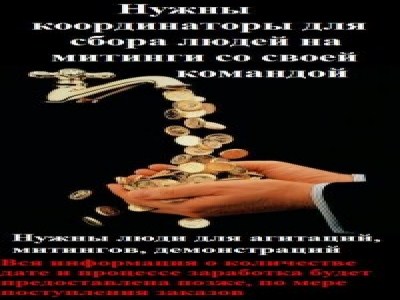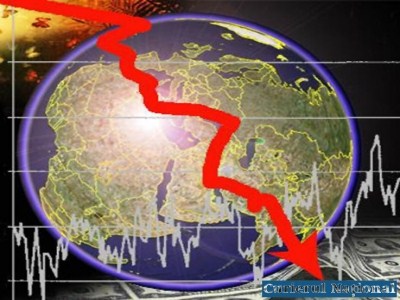Как следует из названия, в этом бюллетене мы рассмотрим одну, но широкую проблему - настройки каналов и каналов. Первая часть будет посвящена графическим настройкам, а вторая - правилам маршрутизации и физическим настройкам. Здесь мы идем.
Главное окно механических настроек находится на вкладке « Управление » : панель « Настройки», «Настройки MEP», «Механические настройки» или сочетание клавиш MS («Механические настройки») .

Рис.1. Окно механических настроек
Первый элемент на левой панели - « Скрытые линии» . Это относится к ситуациям, когда мы видим видимое пересечение двух каналов / труб, лежащих в разных плоскостях. Если в первой позиции на правой панели - рисовать скрытые линии MEP, поле будет помечено, то элемент, лежащий на дальнейшей плоскости, будет нарисован как прерывистый, в соответствии с правилами, приведенными в следующих линиях. Если квадрат остается пустым, элементы будут видны как на самом деле (объект, расположенный выше, покроет объект под ним.

Рис. 2 Отображение каналов при активной функции рисования скрытых линий

Рис. 3 Отображение каналов с неактивной функцией Рисование скрытых линий
Предполагая, что мы будем использовать скрытые линии, давайте проанализируем дальнейшие настройки. Стиль линии - это выбор стиля линии, который будет представлен пересечением каналов. По умолчанию установлен стиль под названием Hidden MEP.
Каждый стиль линии имеет три основных параметра: ширина, цвет и рисунок линии. В случае скрытого стиля MEP ширина устанавливается равной 1 (она не должна быть 1 мм), цвет - черный (синий цвет, видимый на рис. 2, является результатом классификации системы для данного канала, которая переопределяет цвет стиля линии); Шаблон линии - скрытый 1.5.
Настройки стиля линии можно найти на вкладке « Управление» / «Дополнительные настройки» / «Стили линии ».

Рис.4. Окно настроек стилей линий
Остановимся на минуту с этими параметрами:
Ширина - в Revit ширина линии выражается численно, например, 1,2,3 и т. Д. Это, конечно, не ширина в миллиметрах, а имена, которым соответствуют соответствующие веса пера в соответствующих масштабах. Можно определить шестнадцать типов толщины линий. Настройки ширины линии находятся на вкладке « Управление» / «Дополнительные настройки» / «Ширина линии ».

Рис. 5. Окно настройки ширины линии
Как видно на рисунке выше, значению ширины линии «1» присваивается толщина пера 0,18 мм для отображения вида в масштабе 1:10; 1:20; 1:50 и 0,1 мм для остальных. Стоит добавить, что эту таблицу можно редактировать и сохранять в шаблоне дизайна.
Цвет линии - устанавливается в соответствии с рисунком № 4. Как я писал ранее, цвет может быть перезаписан, например, с помощью определенной классификации системы. В нашем случае канал принадлежит системе приточного воздуха, которая, в свою очередь, отображается синим цветом («Обозреватель проектов» / «Семейства» / «Системы каналов» / «Приточный воздух» / «Свойства типа» / «Переопределения графики»). В Переопределениях графики для системы каналов вы также можете изменить значение ширины линии, рассмотренной ранее, и ее шаблон. Тема настроек канала / трубопроводной системы обязательно появится в нашем бюллетене.

Рис. 6. Переопределение изображений для системы каналов
Шаблон линии - определяет способ рисования линии, например, непрерывную, пунктирную, пунктирную и т. Д. Возвращаясь еще раз к рисунку 4, мы видим, что для стиля Hidden MEP по умолчанию мы назначили шаблон линии с именем Hidden 1.5. Но что это значит для нас? Давайте еще раз перейдем на вкладку «Управление» / «Дополнительные настройки» / «Шаблоны линий».

Рис. 7. Окно настроек линейного рисунка
В окне выше мы можем увидеть список шаблонов линий, определенных в программе. Здесь у нас также есть возможность добавить свои собственные дизайны, состоящие из линий, точек и пробелов. Здесь тоже можно узнать, что скрыто под названием Hidden 1.5. Мы указываем интересующее нас имя и выбираем кнопку « Изменить» .
Теперь вы знаете, как будет представлена область пересечения двух каналов. Он будет нарисован пунктирной линией, где длина сегмента составляет 1,5 мм, а зазор между сегментами 0,7 мм.

Рис. 8 Издание линии рисунка Hidden 1.5
Следует помнить, что, измеряя расстояние между отрезками линий, отображаемыми в виде, мы получаем значение в зависимости от масштаба, в котором отображается вид. Например, в масштабе 1: 100 измеренное расстояние между сегментами будет равно 70, что фактически эквивалентно 0,7 мм. Однако мы можем быть спокойны за окончательную распечатку листа. Там заданные значения в мм печатаются 1: 1, как стили текста, размеры и т. Д.
В окне механических настроек осталось еще три параметра: внутреннее расстояние, внешнее расстояние и одна линия. Первые две позиции управляют размером зазора между линиями, определяющими пересекающиеся элементы. Третий из них - одна линия используется для отображения с низким уровнем детализации, где труба или канал нарисованы просто одной линией.
ПРИМЕЧАНИЕ. Если в качестве модели ребра выбран визуальный стиль данного вида, все ребра канала / трубы будут отображаться в соответствии с настройками вида (видимость / переопределения графики). В реалистическом стиле отображаются края и текстура материала.
Следующие механические настройки будут рассмотрены во второй части, которая скоро будет выпущена.
Автор: Даниэль Сиероки - PROCAD SA
Похожие
Затерянные в кременчугскому степи (архив) Часть 2К 1 части День второй: Кременчуг - Солонцы (Подлужье), Крамаренко - Кременчуг На следующее утро был хорошим. И солнечным. Только в общую радостную картину вмешивалось одно но - я не мог ходить. Ноги передвигались нормально, а вот отражены ступни всем своим всем протестовали против того, чтобы ими касались к поверхности «старушки» Земли. Но касаться все равно пришлось. Сначала мы отправились на рынок Отчет о состоянии строительного рынка; часть. Я - общестроительные работы
I. Общая ситуация в строительстве После многих лет явного застоя наступил долгожданный период восстановления экономики. Изменения в ситуации произошли прежде всего из-за структурных фондов, впадающих в широкую реку в рамках поддержки Польши, общего экономического роста страны, а также интереса иностранных инвесторов к Польше как стране с высокими инвестиционными возможностями. По предварительным данным Центрального статистического управления: Как продать на Аллегро? Часть руководства 3
... часть 2 Знаете ли вы, что время от времени деньги воняют и растут в саду? Ежегодный рейтинг самых продаваемых товаров на Allegro научил нас тому, что привлекательная цена не всегда влияет на то, решит ли клиент купить. В прошлом году рубашку Роберта Левандовского продали там за внушительную сумму в 404 900 злотых, надувную детскую машину за 17 500 злотых, а за 8 400 злотых кто-то решил купить ... чеснок (источник: Крафт системы часть 2
Сезон 9: Блог разработчиков № 28 Всем привет! Я разработчик систем, известный как AdjudicatorHawk, и сегодня я снова здесь, чтобы поговорить с вами о более подробной информации о предстоящем «Ремесле Ремонта», также известном как система исследований и разработок. В предыдущих блогах мы говорили об изменениях в сборе материалов и обрисовывали Создание простой, но мощной игровой архитектуры MMO: Часть 1. Введение
Создание простой, но мощной игровой архитектуры MMO, часть 1 Простая, элегантная реализация, обеспечивающая функциональность, необходимую для любой MMO-игры. Контент серии: Этот контент является частью # из серии: Создание простой, но мощной игровой архитектуры MMO, часть 1 https://www.ibm.com/developerworks/library?series_title_by=building+a+simple+yet+powerful+MMO+game+architecture Следите за дополнительным контентом в этой серии. [Решено] USB не работает в Windows 10
Если вы недавно обновились до Windows 10, а одно из ваших USB-устройств не работает, читайте дальше. Будь то USB-мышь, клавиатура, ручка, принтер или другое USB-устройство в целом, это руководство должно решить вашу проблему. Обратите внимание, что здесь есть 5 возможных решений. Возможно, вам не нужно пробовать их все; просто начните с верхней части списка и двигайтесь вниз. 1: Проверьте, не повреждено ли само устройство Как сделать быстрый перевод?
... MS о мгновенном переводе. Сколько стоит перевод BlueCash? Использование переводов на сайте Blue Media бесплатно. Перевод денег Что такое банковский перевод? Это мгновенный перевод в БЛИК система / 1.5. Но что это значит для нас?
Асть 2 Знаете ли вы, что время от времени деньги воняют и растут в саду?
Com/developerworks/library?
Сколько стоит перевод BlueCash?
Перевод денег Что такое банковский перевод?